Anzeigen des Eingabeaufforderungsfensters
Microsoft Windows ist ein sehr visuell orientiertes Betriebssystem. Dies macht die Verwendung einfach, da Sie mit der Maus „zeigen und klicken“ können
Ihren Weg zu den gewünschten Ergebnissen. Diese Benutzerfreundlichkeit hat jedoch manchmal ihren Preis. Es gibt Zeiten, in denen Sie sich wiederholende Vorgänge ausführen oder mehrere Befehle zusammenfügen müssen. Mit der Windows-Eingabeaufforderung können Sie eine Vielzahl von Befehlen viel schneller ausführen als mit der Maus.
Es gibt ungefähr 100 zeilenorientierte Befehle, die an der Eingabeaufforderung des Fensters eingegeben werden können. Einige Beispiele sind: CD (Verzeichnis ändern), KOPIEREN (kopiert Dateien an einen anderen Speicherort), DEL (löscht Dateien), DIR (bietet eine Verzeichnisliste des Inhalts eines Ordners) usw.
Das Anzeigen des Eingabeaufforderungsfensters in Windows 10 ist recht einfach. Geben Sie einfach CMD in das Suchfeld links in der Taskleiste ein und drücken Sie.
eingeben. Es erscheint ein schwarzes Fenster, das häufig als DOS-Box oder DOS-Fenster bezeichnet wird.
Dies ist das Eingabeaufforderungsfenster. (Siehe Abbildung 1.)
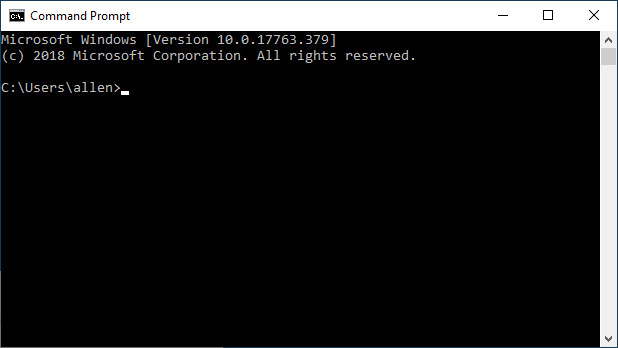
Abbildung 1. Das Eingabeaufforderungsfenster.
Wenn Sie Windows 8 verwenden, ist die Anzeige des Eingabeaufforderungsfensters unterschiedlich, aber ebenso einfach. Ich bewege einfach den Mauszeiger in die untere linke Ecke des Bildschirms (bis in die untere linke Ecke) und klicke dann mit der rechten Maustaste. Sie können dann im daraufhin angezeigten Kontextmenü die Eingabeaufforderung auswählen.
Wenn Sie Windows 7 verwenden, ist das Anzeigen des Eingabeaufforderungsfensters sehr einfach. Klicken Sie einfach auf die Schaltfläche Start, geben Sie CMD ein und drücken Sie die Eingabetaste.
Sie können jetzt an der Eingabeaufforderung zeilenorientierte Befehle eingeben („C: \>“) und jeden Befehl durch Drücken der Eingabetaste beenden. Wenn Sie noch nie auf Befehlsebene gearbeitet haben, ist einer der ersten Befehle, die Sie möglicherweise eingeben möchten, der Hilfebefehl: Geben Sie einfach das Wort Hilfe ein und drücken Sie die Eingabetaste.
Sie sehen dann eine Liste der Befehle, die Ihnen zur Verfügung stehen.
Um das Eingabeaufforderungsfenster zu verlassen, geben Sie entweder das Wort Beenden ein und drücken Sie die Eingabetaste, oder klicken Sie einfach auf die Schaltfläche Schließen des Fensters.
Dieser Tipp (11215) gilt für Windows 7, 8 und 10.